Windows10系统之家 - 安全纯净无插件系统之家win10专业版下载安装
时间:2017-10-28 15:11:28 来源:Windows10之家 作者:huahua
windows10系统睡眠如何唤醒?最近有用户反应,自从他们的电脑更新了win10系统后,就再也不敢让电脑进入睡眠状态了,因为每当电脑进入睡眠状态后,就仿佛“睡死”了一般,唤不醒,那么windows10系统睡眠如何唤醒呢?唤不醒怎么解决?小编介绍windows10系统睡眠唤醒的技巧
第一步,我们需要进入设备管理器→显示适配器,卸载现有的显卡驱动,从官网下载新的安装。
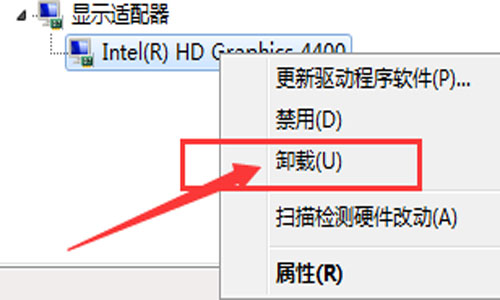
第二步,进入控制面板→电源选项→更改计算机睡眠时间,选择“从不”选项。
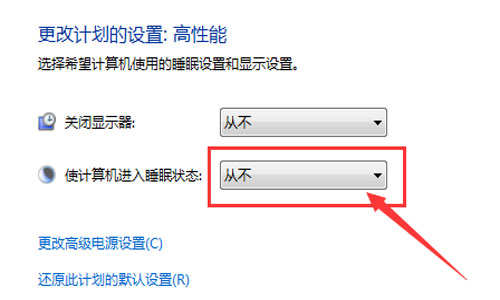
以上就是windows10系统睡眠如何唤醒的介绍了,如此一来,win10系统睡眠无法唤醒的问题就解决了,因为现在电脑不能进入睡眠状态了,但这不是根本上的解决方案,因为现在Win10的安装机制里,系统会在重装的过程中选择安装微软推荐的驱动,所以刚装完遇到问题多半是Win10自带的驱动的锅。想要彻底解决的用户只有等待win系统技术成熟了。
相关文章
热门教程
热门系统下载
热门资讯





























